تثبيت برامج تشغيل NVIDIA GeForce GTX 650 Graphics
يعد محول الرسومات في الكمبيوتر مسؤولاً عن عرض الصورة على الشاشة. في بعض الأحيان ، تكون الشريحة الرئيسية عبارة عن شريحة فيديو مدمجة في المعالج ، لكنها في معظم الحالات مكون منفصل. من بين القائمة الضخمة لهذه الأجهزة ، هناك أيضًا طراز GeForce GTX 650 من NVIDIA. بعد توصيله باللوحة الأم ، ستحتاج أيضًا إلى تثبيت برامج تشغيل متوافقة ليس فقط لضمان حسن سير العمل ، ولكن أيضًا لفتح إعدادات رسومات إضافية. ستتم مناقشة تنفيذ هذه المهمة لاحقًا.
محتوى
تثبيت برامج تشغيل لمحول الرسومات NVIDIA GeForce GTX 650
في حالة عدم وجود قرص مرخص به برامج تشغيل لبطاقة الفيديو ، سيتعين على المستخدم اختيار أحد الخيارات الأخرى المتاحة لتنفيذ الهدف. تتميز كل منها بفعاليتها وقابلة للتطبيق في بعض الحالات. لذلك ، ننصحك بالتعرف على كل منهم ، والبدء في الأكثر فعالية.
الأسلوب 1: صفحة الدعم على الموقع الرسمي
يقوم كل مطور رئيسي لمكونات الكمبيوتر دائمًا بتحميل الملفات أو مُثبتات برامج التشغيل الخاصة للمنتجات المدعومة على موقعه الرسمي ، ولم تكن NVIDIA استثناءً لذلك. لذلك ، نوصيك أولاً بالانتقال إلى هذا المورد للحصول على البرنامج اللازم ، وإجراء البحث كما يلي:
صفحة اختيار برنامج تشغيل موقع NVIDIA
- استخدم الرابط أعلاه للانتقال إلى الموقع المذكور ، حيث حدد القسم "Drivers" في اللوحة الموجودة في الأعلى.
- يتم إجراء البحث عن طريق ملء النموذج المناسب ، وهنا تحتاج إلى تعيين المعلمات التالية:
- نوع المنتج: غيفورسي ؛
- منتج السلسلة: سلسلة غيفورسي 600 ؛
- عائلة المنتجات: GeForce 650 ؛
- نظام التشغيل: يتم تحديده بشكل فردي حسب المستخدم ؛
- نوع برنامج تشغيل Windows: قياسي ؛
- تحميل نوع: لعبة سائق جاهز (GRD) ؛
- اللغة: يشير إلى لغة واجهة مريحة.
بعد الدخول ، تأكد من التحقق من الصحة ، ثم يمكنك النقر فوق الزر "بحث" الأخضر.
- سيتم فتح صفحة جديدة ، حيث نوصي مرة أخرى في علامة التبويب "المنتجات المدعومة" بالتأكد من أن المحول الذي تحتاجه مدعوم ، وبعد ذلك فقط انقر فوق "تنزيل الآن" .
- سيُطلب منك معرفة قواعد استخدام حزمة التنزيل وتشغيلها. ثم يبقى فقط للنقر على الزر المناسب لبدء تنزيل برنامج التثبيت.
- بعد ذلك ، قم بتشغيل الملف القابل للتنفيذ مباشرة من المستعرض أو المجلد الذي تم حفظه فيه.
- انتظر حتى يتحقق معالج التثبيت الجاري تشغيله من توافق النظام مع البرنامج المستخدم.
- سيُطلب منك بعد ذلك اختيار أحد نوعي التثبيت. الأول - "Express" - يتضمن التثبيت التلقائي لجميع المكونات الموجودة في حزمة برنامج التشغيل ، ويوصى به للمبتدئين. الثاني - "التثبيت المخصص" - يسمح للمستخدم بتحديد التطبيقات التي ستضاف إلى النظام بشكل مستقل. يتكون الاختيار من ثلاث نقاط: تجربة نفيديا غيفورسي . برنامج نظام PhysX و "سائق الرسومات". يجب تثبيت "برنامج تشغيل الرسومات" ، ويمكنك التعرف على البرامج الأخرى من خلال النقر على أسمائها.
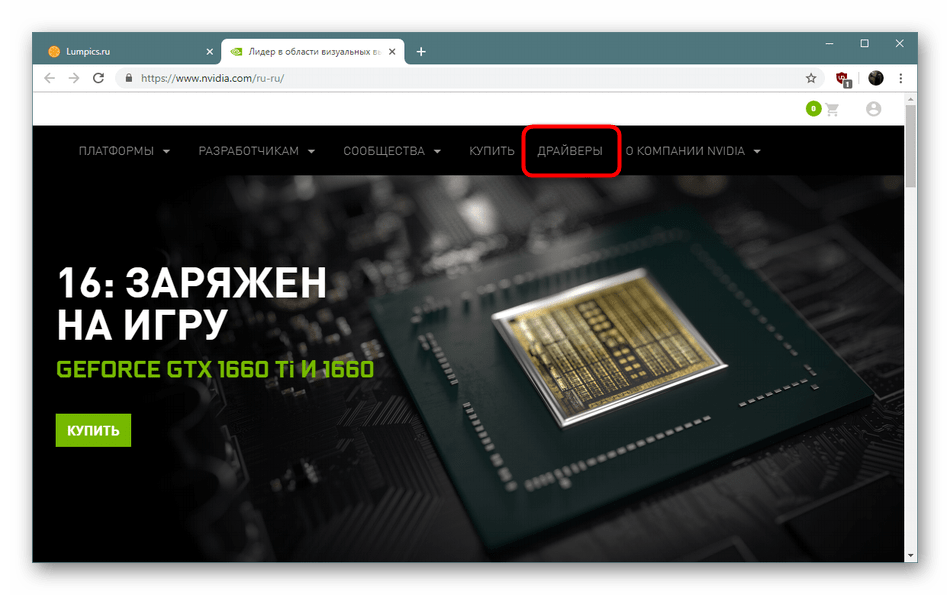
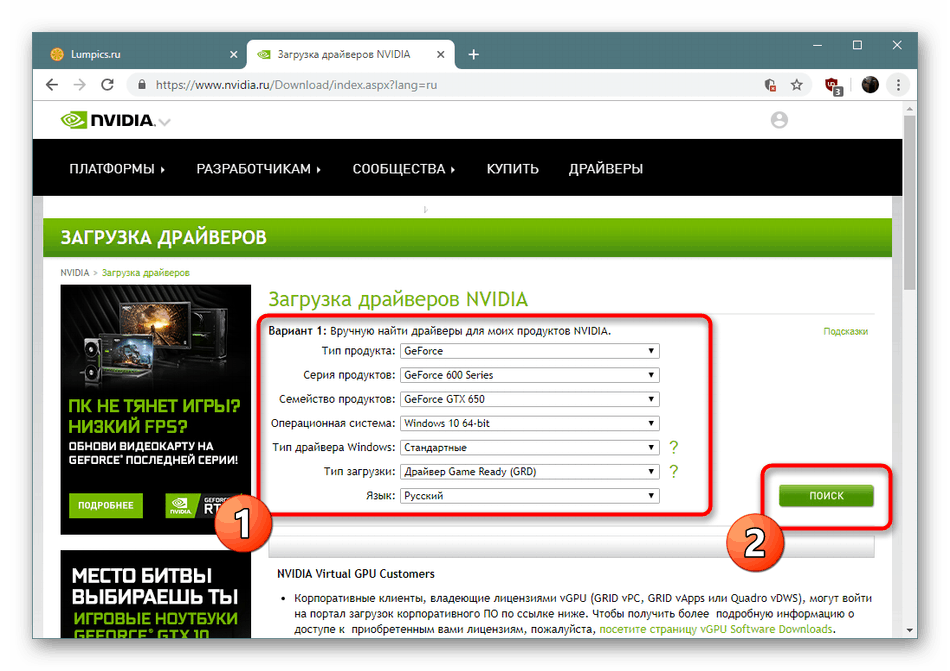
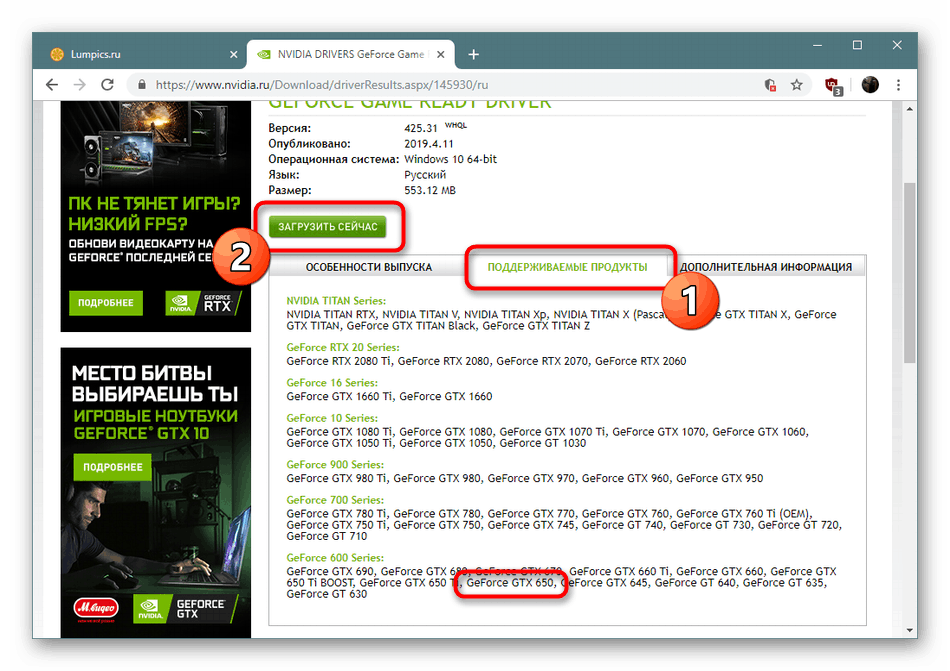
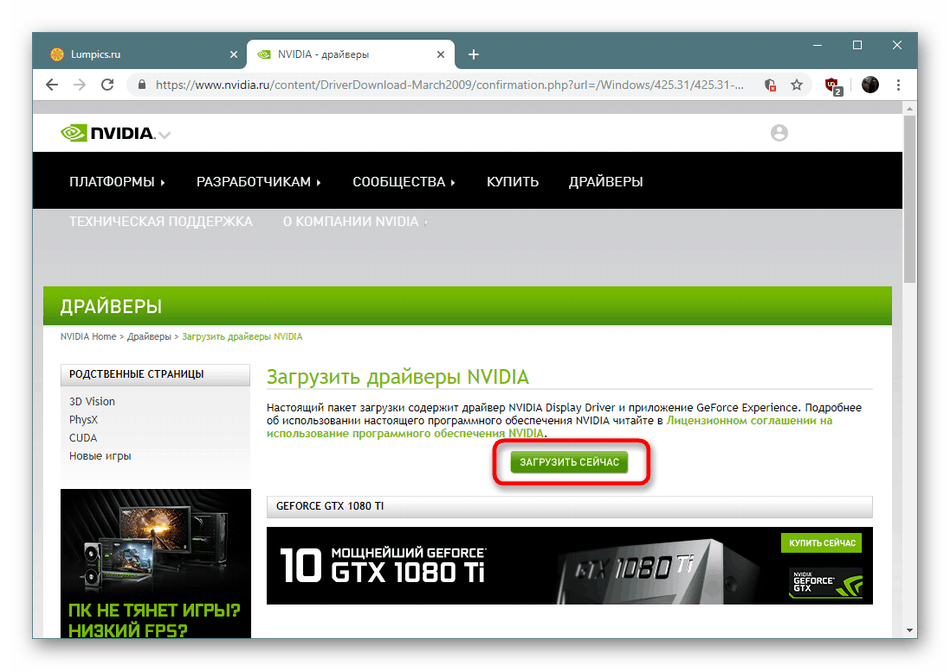
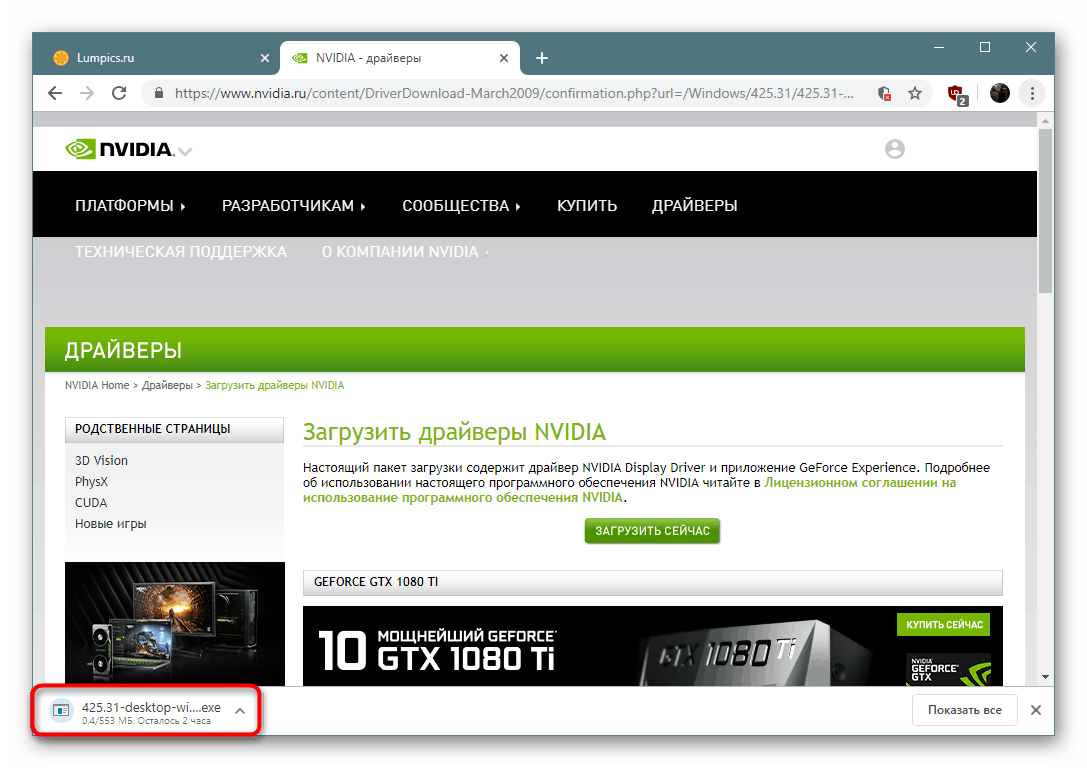
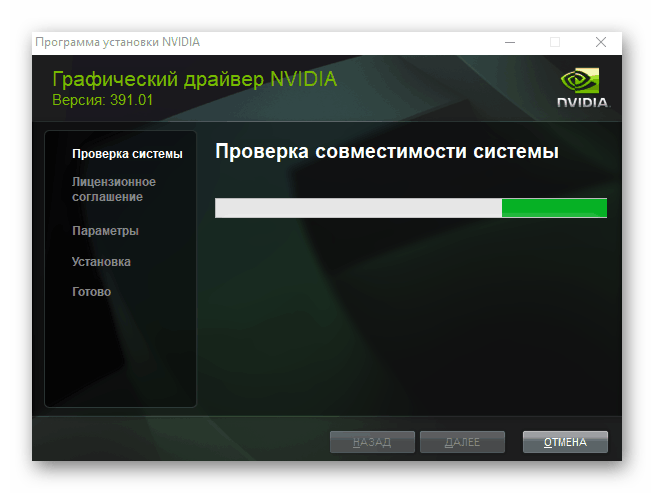
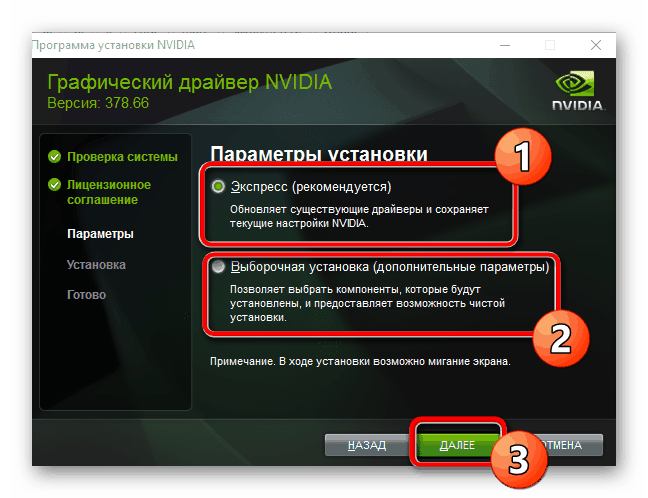
إذا ظهر إشعار حول الحاجة إلى إعادة تشغيل الكمبيوتر ، فقم بتأكيده لإجراء تغييرات. هذا يكمل تثبيت برنامج التشغيل والجهاز جاهز تمامًا للتشغيل العادي.
الطريقة 2: مورد عبر الإنترنت الشركة
إذا كان الخيار السابق يتضمن الإدخال اليدوي للمعلومات حول محول الرسومات المستخدم ونظام التشغيل ، فستقوم الخدمة الشخصية عبر الإنترنت بتحليل وتحديد برامج التشغيل المناسبة بشكل مستقل. يفضل هذا الخيار من قبل المستخدمين عديمي الخبرة الذين هم في حيرة لملء النموذج الموضح أعلاه.
الخدمة الرسمية عبر الإنترنت للعثور على السائقين
- اتبع الرابط أعلاه للوصول إلى صفحة فحص النظام. سوف تبدأ تلقائيا. في هذه الحالة ، يمكنك فقط استخدام تلك المتصفحات التي تدعم العمل الكامل مع وظيفة Java الإضافية. تعد متصفحات الويب القياسية هي الأفضل لهذا الغرض. مستكشف الإنترنت أو مايكروسوفت الحافة .
- إذا لم يكن Java مثبتًا بالفعل على جهاز الكمبيوتر ، فسيظهر إشعار يطلب منك إجراء هذه العملية. ستجد تعليمات مفصلة حول هذا الموضوع في مقالتنا الأخرى أدناه.
- بعد الانتهاء من الفحص بنجاح ، ستعرض الصفحة معلومات حول برنامج التشغيل الموجود وسيكون هناك زر مسؤول عن بدء تنزيله.
- الخطوة الأخيرة هي تشغيل الملف القابل للتنفيذ والانتظار حتى يكتمل التثبيت.
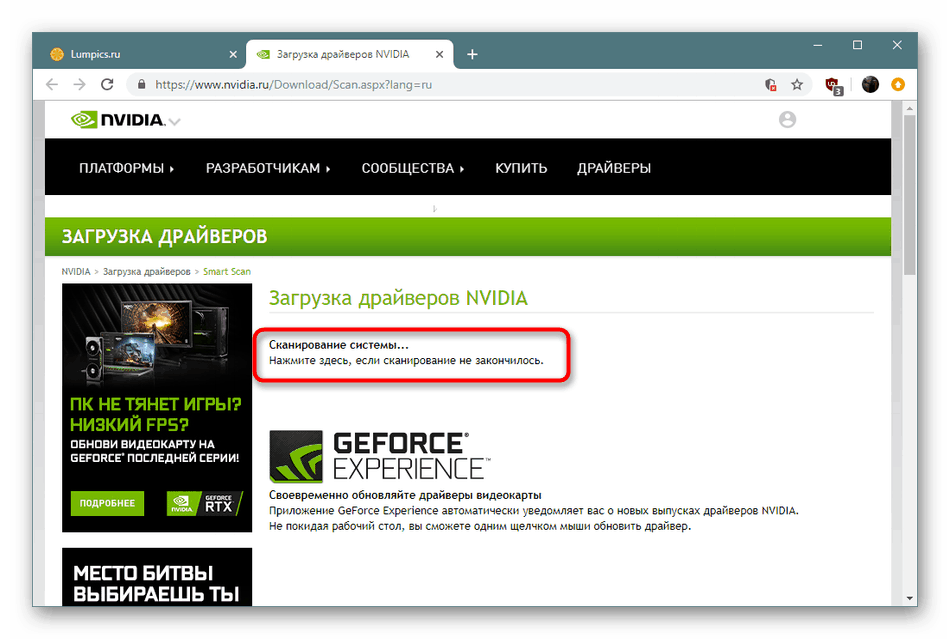
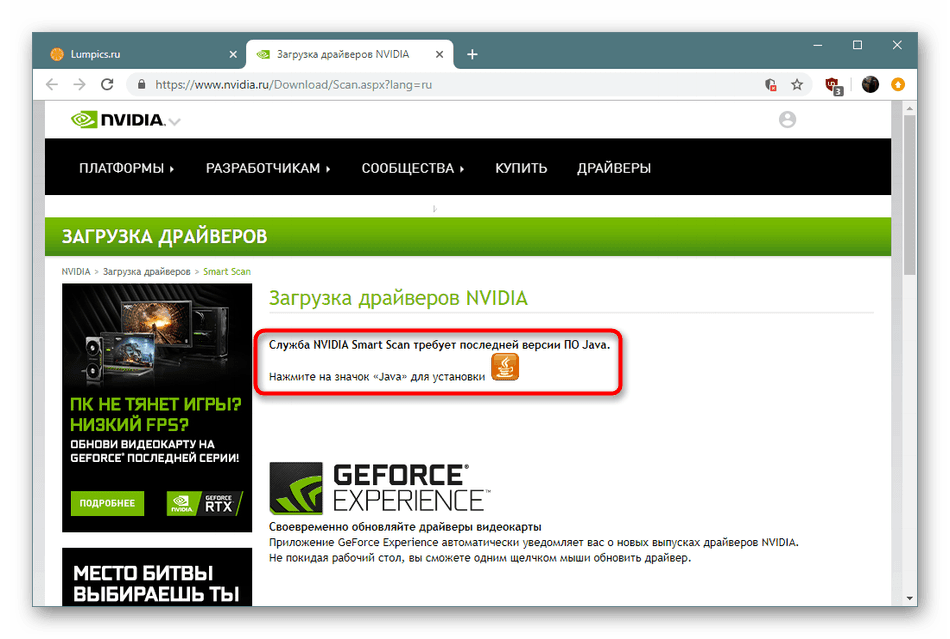
اقرأ أيضا: تحديث وتثبيت Java على الكمبيوتر
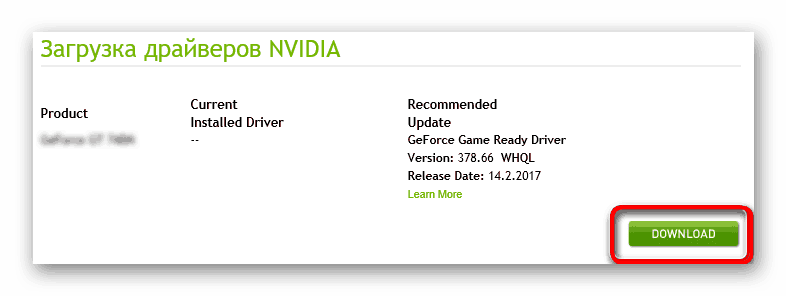
الطريقة الثالثة: تطبيق تجربة غيفورسي
تم تطوير برنامج GeForce Experience الخاص بـ NVIDIA للتحكم في بطاقة الرسومات. لديها العديد من المعلمات المفيدة وإعدادات إضافية. بالإضافة إلى ذلك ، يتم تخصيص قسم كامل للسائقين ، ويقوم التطبيق بفحص النظام بحثًا عن تحديثات بشكل مستقل. ستكون هذه الطريقة مفيدة للغاية لأولئك المستخدمين الذين يرغبون في استخدام تجربة GeForce في المستقبل ، لأنك تحتاج فقط إلى تثبيت هذا البرنامج ، سيتم بالفعل تحميل برامج التشغيل تلقائيًا. يمكن العثور على إرشادات مفصلة حول كيفية إكمال هذه العملية في مقالتنا الأخرى أدناه.
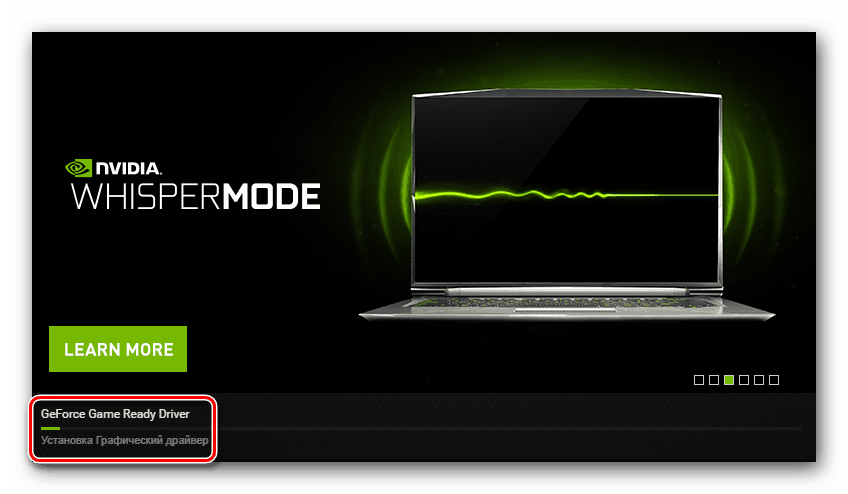
مزيد من التفاصيل: تثبيت برامج تشغيل بطاقة الفيديو باستخدام تجربة NVIDIA GeForce
الطريقة الرابعة: برنامج خاص لتثبيت برامج التشغيل
إذا كنت قد قمت للتو بتثبيت النظام الأساسي وتحتاج إلى تثبيت العديد من برامج التشغيل مرة واحدة ، فسيتمثل أحد أفضل الحلول في اللجوء إلى التطبيقات المتخصصة للحصول على المساعدة ، والتي تم تصميم وظيفتها الرئيسية خصيصًا للبحث عن الملفات وإضافتها إلى المكونات. ومع ذلك ، إذا كنت بحاجة إلى تثبيت برنامج التشغيل لبطاقة الفيديو فقط ، فستحتاج إلى إلغاء تحديد التحديثات المتبقية.
مزيد من التفاصيل: أفضل برنامج تثبيت برنامج التشغيل
باستخدام الرابط أعلاه ، يمكنك العثور على قائمة بأفضل الحلول لتثبيت البرامج للأجهزة ، لكننا ننصحك بالاهتمام الفردي بها حل DriverPack . بالإضافة إلى ذلك ، يمكن أن تسمى التعليمات الواردة أدناه بأمان عالمية ، لأن مثل هذه البرامج تعمل دائمًا على نفس المبدأ.
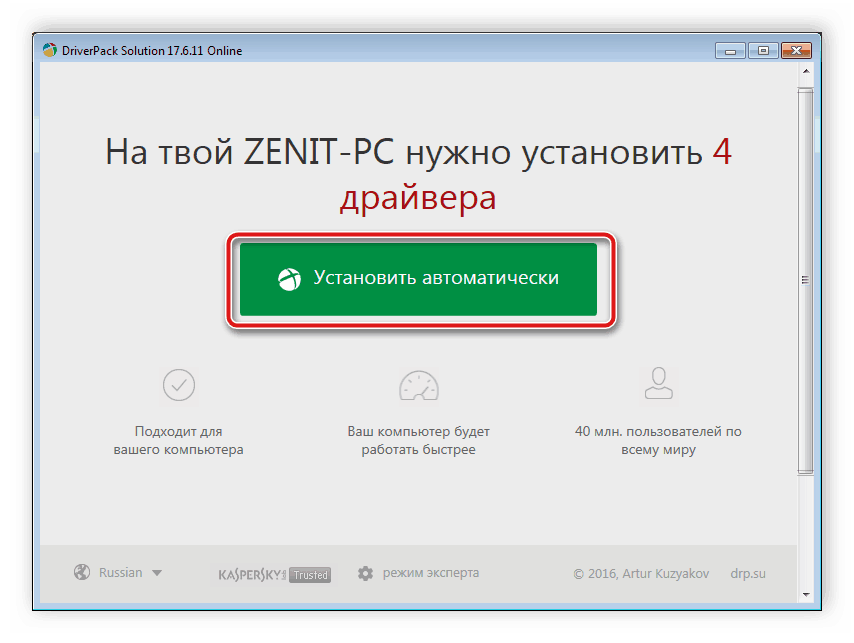
مزيد من التفاصيل: كيفية تحديث برامج التشغيل على جهاز كمبيوتر باستخدام DriverPack Solution
الطريقة 5: معرف بطاقات الرسومات
تحتوي بطاقة الفيديو NVIDIA GeForce GTX 650 التي تم اعتبارها اليوم على معرّفها الفريد الخاص بها ، والذي يستخدمه نظام التشغيل عندما يكون ذلك ضروريًا لتحديد الجهاز المتصل. هذا الرمز يشبه هذا:
PCIVEN_10DE&DEV_0FC6
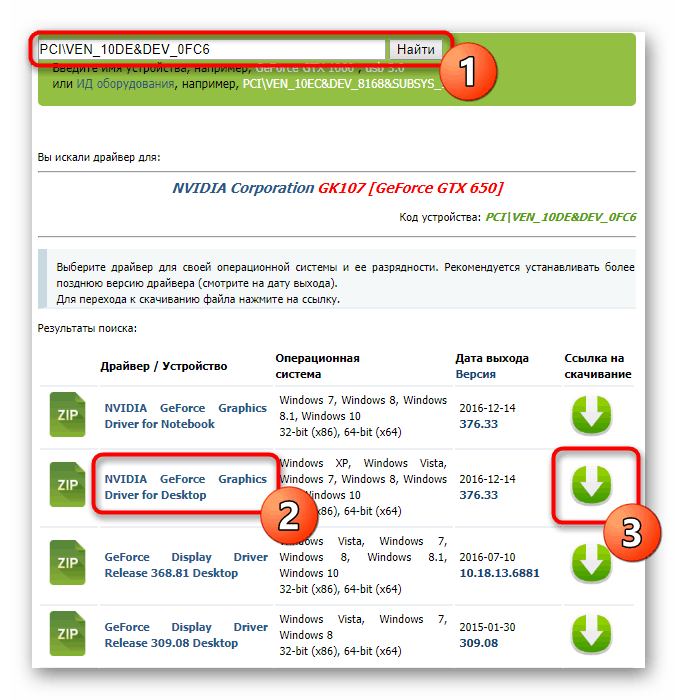
يتم إجراء البحث والتنزيل نفسه من خلال الخدمات المتخصصة عبر الإنترنت التي تفحص المعرف الذي تم إدخاله من خلال قاعدة البيانات الحالية. ستجد أدناه رابطًا لدليلنا المنفصل ، حيث يتم وصف هذه الطريقة في أداء المهمة المعينة بشكل أوضح.
مزيد من التفاصيل: البحث عن برامج التشغيل بواسطة معرف الجهاز
الطريقة 6: أداة Windows القياسية
لطالما اعتبرت الأداة القياسية لنظام التشغيل Windows للعثور على برامج التشغيل ليست الحل الأكثر فعالية ، لكنها لا تزال تؤدي وظيفتها وأحيانًا تختار إصدارات متوافقة من الإصدار الأساسي من البرنامج. يمكننا أن نوصي بهذه الطريقة لأولئك المستخدمين الذين لا يريدون استخدام أي أموال إضافية. في الوقت نفسه ، تجدر الإشارة إلى أنك لا تزال بحاجة إلى اتصال إنترنت نشط.
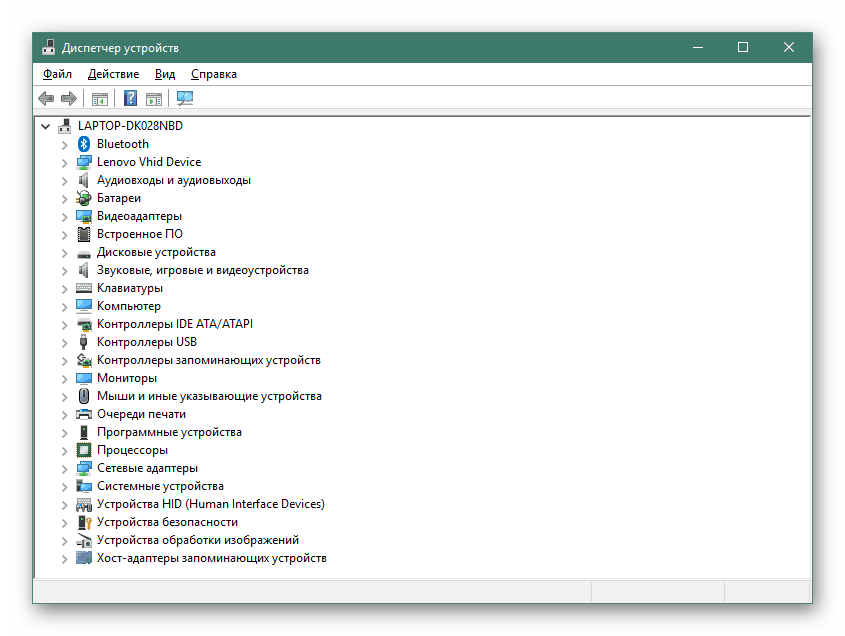
مزيد من التفاصيل: تثبيت برامج التشغيل باستخدام أدوات Windows القياسية
عند تثبيت برامج التشغيل ، من المهم جدًا اتباع إجراء البحث عن الملفات الضرورية بعناية ، لأن الإصدارات أو التجميعات غير المتوافقة تؤدي غالبًا إلى حدوث خلل في إخراج الصورة ، والتي لا يمكن حلها إلا عن طريق إلغاء تثبيت البرنامج من خلال " الوضع الآمن" .